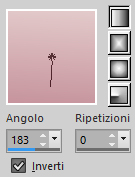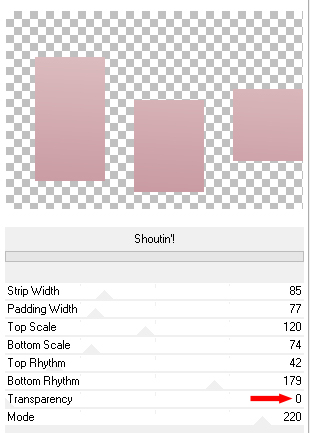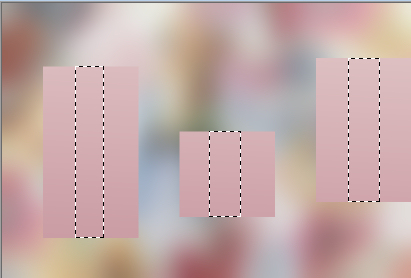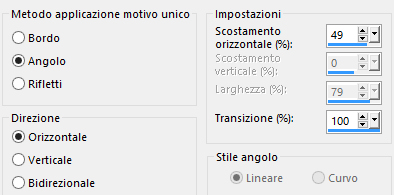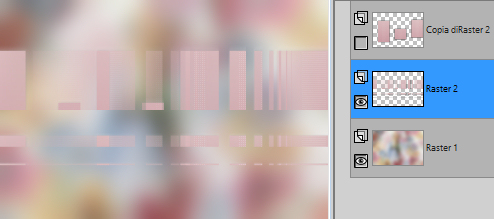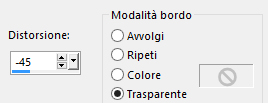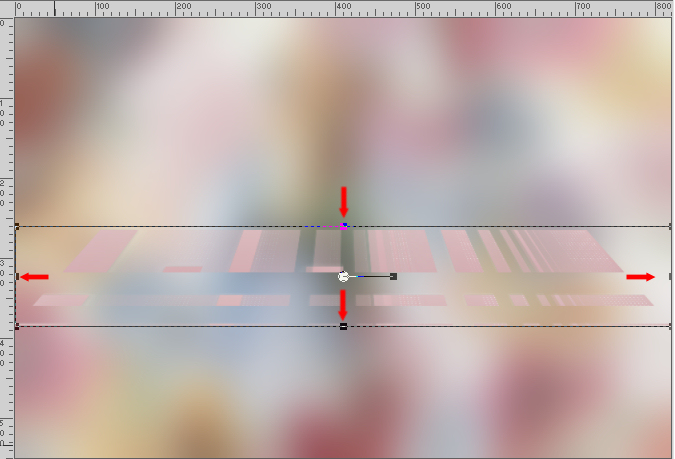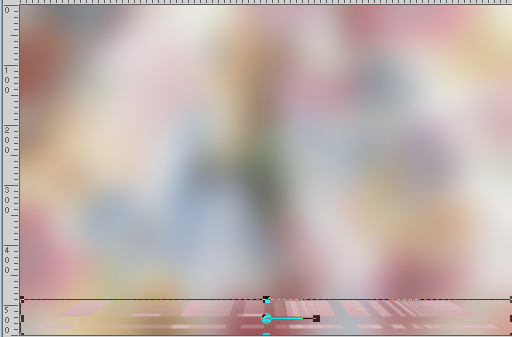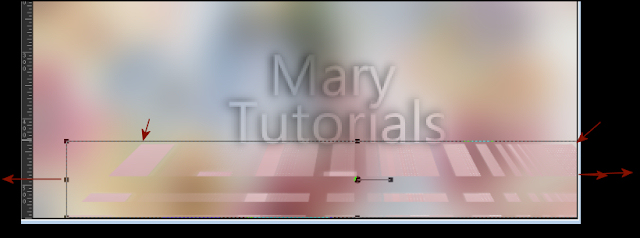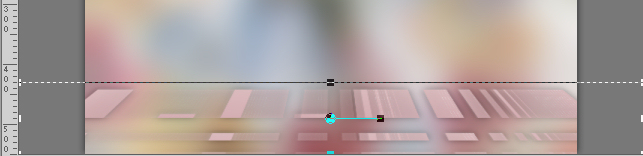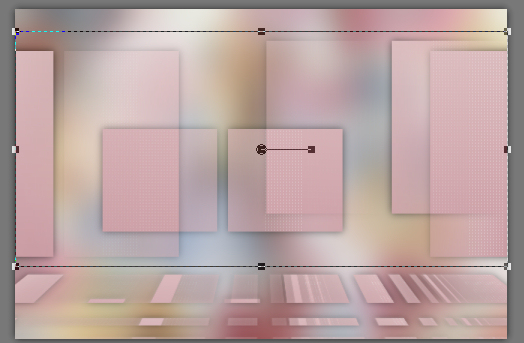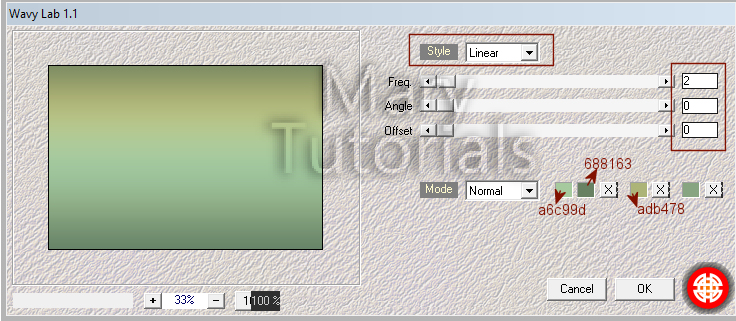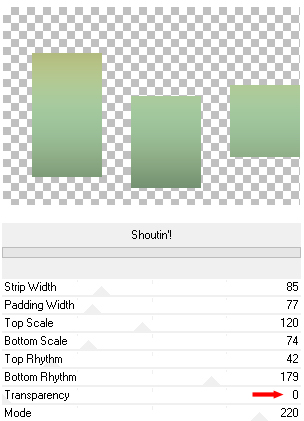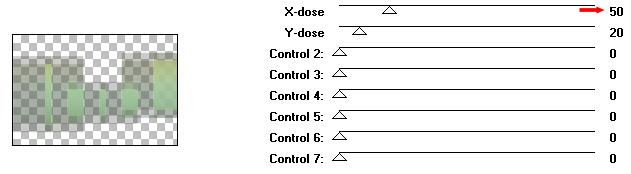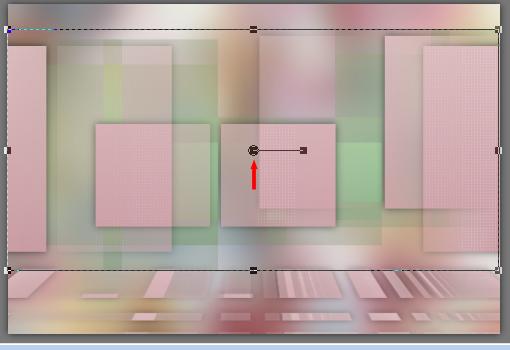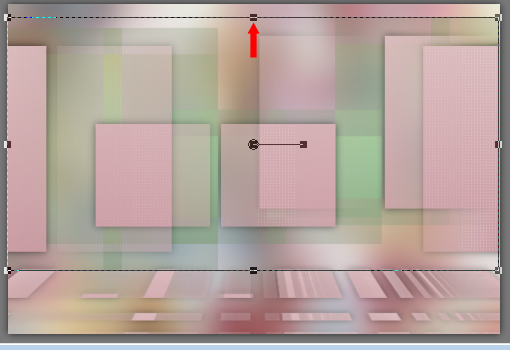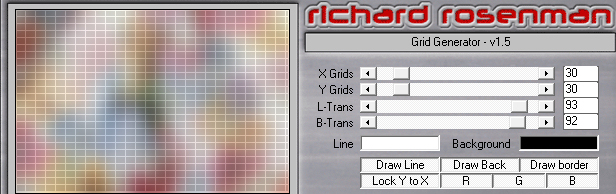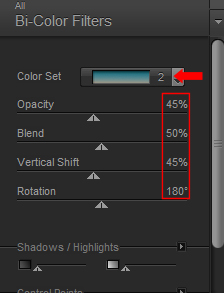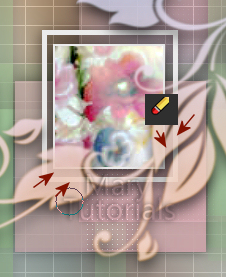Preparazione Apri "matildebrush" e "matilde virágbrush". File/Esporta pennello personalizzato. Dai il nome e ok Colori usati
Tavolozza dei materiali: primo piano scuro #c6949d e secondo piano chiaro #e3caca Configura in primo piano il gradiente stile lineare:
1. Apri una nuova immagine trasparente di 820 x 550 px. Se lavori con materiale di tua scelta, seleziona una parte del vestito del tuo tube:
oppure usa la mia immagine "matilde image-marytutorials". Modifica/Copia. Torna al tuo lavoro. Selezioni/Seleziona tutto. Modifica/Incolla nella selezione. Deseleziona tutto. Regola/Sfocatura/Sfocatura gaussiana: raggio 25. 2. Livelli/Nuovo livello raster. Riempi con il gradiente di primo piano. Effetti/Plug in/Filter Factory Gallery D/Shoutin'!:
Fai una selezione (modalità aggiungi) al centro di tutti i quarati come indicato sotto:
Effetti/Plug in/Penta com/Color Dot: 100 / 5 / 255 / 255 / 255. Deseleziona tutto. Effetti/Effetti 3D/Sfalsa ombra: 0 / 0 / 62 / 20 / colore #000000. 3. Livelli/Duplica. Chiudi la visibilità di questo livello e posizionati sul livello di sotto (Raster 2). Effetti/Plug in/Filter Factory Gallery D/Infiniti Tiles con la configurazione predefinita. Effetti/Effetti d'immagine/Motivo unico:
Ottieni questo:
4. Effetti/Effetti geometrici/Prospettiva verticale:
Visualizza/Righelli. Attiva lo strumento puntatore e allarga i livello a destra e a sinistra e accorcialo in alto e in basso come sotto:
Sposta il livello in basso e abbassalo ulteriormente a 490 px:
5. Ora sposta il punto medio a destra, solleva il livello e poi allargalo di nuovo verso sinistra:
devi ottenere un risultato simile a questo:
Leva lo strumento puntatore e il righello. Effetti/Effetti 3D/Sfalsa ombra: 0 / 0 / 40 / 20 / colore #000000. 6. Posizionati sul livello Copia di Raster 2 e riaprine la visbilità. EffettiEffetti d'immagine/Motivo unico: lascia la configurazione in memoria. Con lo strumento puntatore (lettera K) sposta il livello in alto:
Togli lo strumento puntatore. 7. Posizionati sul livello di sfondo (Raster 1). Tavolozza dei materiali: primo piano chiaro #ac699d e secondo piano scuro #688163 Livelli/Nuovo livello raster. Effetti/Plug in/Mehdi/Wavy Lab 1.1:
Effetti/Plug in/Filter Factory Gallery D/Shoutin'!:
Effetti/Plug in/Todies/What Are You:
Attiva lo strumento puntatore (lettera k) e sposta il livello verso l'alto fino ad ottenere questo:
Ora tira il lato superiore del livello verso l'alto per ottenere un risultato simile a questo:
Leva lo strumento puntatore. Effetti/Effetti 3D/Sfalsa ombra: lascia i valori in memoria. 8. Posizionati sul livello di sfondo (Raster 1). Effetti/Plug in/Richard Rosenman/Grid Generator:
9. Posizionati sul livello che sta in cima (Copia di Raster 2). Tavolozza dei materiali: primo piano scuro #c6949d e secondo piano chiaro #e3caca Livelli/Nuovo livello raster. Applica il pennello "matildebrush" con il colore chiaro di secondo piano:
Effetti/Effetti 3D/Sfalsa ombra: 8 / 0 / 78 / 20 / colore #000000. Effetti/Plug in/Nik Software/Color Effex Pro: dal menù di sinistra scegli il preset "Bi-Color Filters" e configura come sotto:
Regola/Messa a fuoco/Maschera di contrasto:
10. Posizionati sul livello di sotto (Copia di Raster 2). Apri l'elemento "matildekeret". Modifica/Copia e incolla come nuovo livello. Posiziona come sotto:
11. Seleziona un fiore che ti piace dal vestito della donna:
oppure usa la mia immagine "matildeimage". Modifica/Copia. Torna al tuo lavoro. Seleziona con la bacchetta magica il centro del quadrato. Modifica/Incolla nella selezione. Deseleziona tutto. Regola/Messa a fuoco/Maschera di contrasto: lascia i valori in memoria. Nella paletta dei livelli ottieni questo:
Effetti/Effetti 3D/Sfalsa ombra: 4 / 0 / 78 / 20 / colore #000000. 12. Cancella con la gomma la cornice trasparente che sta sotto i fiori:
13. Posizionati sul livello che sta in cima (Raster 4). Livelli/Nuovo livello raster. Applica il pennello "matilde virágbrush" (dimensione 131 px) con il colore chiaro di secondo piano. Effetti/Plug in/Nik Software/Color Effex Pro: lascia la configurazione in memoria. Effetti/Effetti 3D/Sfalsa ombra: 8 / 0 / 78 / 20 / colore #000000. 14. Apri "Text". Modifica/Copia e incolla come nuovo livello. Posiziona a sinistra come da lavoro finale. 15. Apri il tube della donna "1212marytube-2018". Modifica/Copia e incolla come nuovo livello. Immagine/Ridimensiona al 59% (tutti i livelli non spuntato). Posiziona a destra. Effetti/Effetti 3D/Sfalsa ombra: lascia i valori in memoria. 16. Posizionati sul livello di sfondo (Raster 1). Modifica/Copia. Livelli/Unisci/Unisci visibile. Immagine/Aggiungi bordatura di 2 px colore #ffffff. Selezioni/Seleziona tutto. Immagine/Aggiungi bordatura di 40 px colore #ffffff. Selezioni/Inverti. Modifica/Incolla nella selezione. Regola/Sfocatura/Sfocatura gaussiana: raggio 13. Selezioni/Inverti. Effetti/Effetti 3D/Sfalsa ombra: 1 / 0 / 78 / 36 / colore #000000. Deseleziona tutto. 17. Aggiungi la tua firma. Livelli/Unisci/Unisci tutto (appiattisci). Salva in formato jpeg Altra versione con tube di Criss Linda Gatita
Le vostre meraviglie - Grazie! La mia tester Giorgia I versione
La mia tester Giorgia II versione
Tutorial tradotto da Byllina il 28 novembre 2018 |